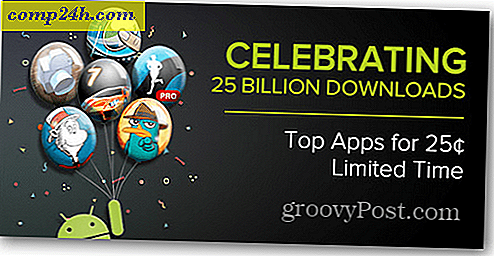Installiere und aktualisiere nützliche Programme mit Ninite
Was würden Sie sagen, wenn ich Ihnen sagen würde, dass es eine einfache und einfache Möglichkeit zur automatischen Installation der besten verfügbaren Freeware-Anwendungen gibt? Nun, was würdest du sagen, wenn ich dir sagen würde, dass das gleiche Programm deine Programme auch automatisch auf dem neuesten Stand halten kann, und wenn du es einmal eingerichtet hast, wirst du keine einzige Sache mehr machen müssen? Verrückt, nicht wahr? Nun, raten Sie mal, Ninite kann beides, und ich zeige Ihnen, wie es im folgenden Artikel aussieht.
Beginnen Sie mit Ihrem bevorzugten Browser zu ninite.com.
Auf der Ninite.com-Website finden Sie eine riesige Liste von Apps, die alle (mit Ausnahme der MS Office-Testversion ) kostenlos verwendet werden können. Normalerweise benötigen Sie nur 1-2 Programme pro Kategorie, aber lassen Sie mich nicht davon abhalten, so viele zu nehmen wie Sie möchten.

Sobald Sie die gewünschten Programme ausgewählt haben, scrollen Sie nach unten und wählen Sie Get Installer . Das Ninite-Installationsprogramm sollte mit dem Herunterladen beginnen, sobald es fertig ist - Führen Sie es aus.

Das Installationsprogramm wird automatisch jedes Programm einzeln durchlaufen und installieren, aber Sie müssen nichts tun! Du kannst es im Hintergrund laufen lassen oder einfach nur da sitzen und es dir ansehen. Wenn die Installation abgeschlossen ist, klicken Sie auf Schließen .

Das ist alles, all Ihre Programme sollten installiert und einsatzbereit sein.
Fertig mit der Installation!
Lassen Sie uns nun Ninite einrichten, um die Programme, die wir gerade installiert haben, automatisch zu aktualisieren. Die Verwendung von Ninite zum Aktualisieren ist viel einfacher als das individuelle Aktualisieren jedes Programms, und wir können es so einstellen, dass wir nicht einmal bemerken, wenn die Updates durchgehen.
Schritt 1
Klicken Sie im Suchfeld auf Start Task Orb and Type Task Scheduler, und drücken Sie die Eingabetaste .

Schritt 2
Klicken Sie im Taskplanerfenster auf das Menü Aktion, und wählen Sie dann Basisaufgabe erstellen ... aus.

Schritt 3
Jetzt sind wir im Aufgabenerstellungsassistenten. Geben Sie auf der ersten Seite einen Namen für die Aufgabe ein, z. B. "Ninite Updater", und klicken Sie dann auf Weiter .

Schritt 4
Wählen Sie auf der Seite "Auslöser" die Option " Wöchentlich" und klicken Sie auf " Weiter"
Da die meisten Programme nicht täglich aktualisiert werden, ist das tägliche Suchen nach Updates etwas übertrieben.

Schritt 5
Stellen Sie eine Uhrzeit ein, zu der das Update durchgeführt werden soll, und legen Sie dann fest, an welchem Wochentag die Aktualisierungsprüfung durchgeführt werden soll.

Schritt 6
Wählen Sie auf der Seite Aktion die Option Programm starten .

Schritt 7
Jetzt müssen Sie auf Durchsuchen klicken und zu dem Ninite-Installationsprogramm navigieren, das Sie von ninite.com heruntergeladen haben. Es ist wahrscheinlich in Ihrem Downloads-Ordner, aber Sie können es überall hin verschieben. Wenn Sie die Auswahl getroffen haben, geben Sie / silent in das Feld "Argumente hinzufügen" ein. Dann klicken Sie auf Weiter .

Schritt 8
Stellen Sie auf der letzten Übersichtsseite sicher, dass alles gut aussieht, und klicken Sie dann auf Fertig stellen .

Erledigt!
Nun wird Ninite automatisch nach Updates für alle Programme suchen, die Sie ausgewählt haben. Selbst wenn Sie bereits Programme installiert haben, können Sie sie auf ninite.com auswählen und zum Installer hinzufügen, wenn Sie Ninite verwenden möchten, um sie auf dem neuesten Stand zu halten. Dies ist der groovigste Weg, den ich gefunden habe, um den Großteil der Software auf meinem PC automatisch auf dem neuesten Stand zu halten.


![Lassen Sie sich nicht von teuren HDMI-Kabeln belästigen [groovyTips]](http://comp24h.com/img/groovytip/443/don-rsquo-t-get-scammed-pricey-hdmi-cables.png)